Aria2调度器是一款用于管理和优化Aria2下载任务的工具。Aria2是一个强大的多协议下载工具,而调度器则能进一步提升其下载效率和便利性。它能够根据用户设定的规则和条件,智能地分配下载资源、调整下载优先级,并对下载任务进行有效的监控和管理。
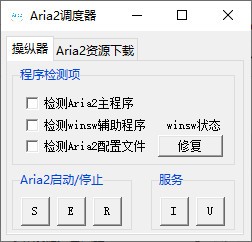
Aria2调度器特色
1.轻量高效
-占用系统资源少,运行稳定高效。
2.高度可定制
-用户可以根据自己的需求灵活配置各种参数和规则。
3.跨平台支持
-适用于Windows、Linux、Mac等多种操作系统。
4.强大的扩展能力
-通过插件和脚本实现更多个性化功能。
5.智能调度算法
-能够根据网络状况和任务优先级进行智能调度。
6.自动错误处理
-遇到下载错误时自动尝试重新下载或采取其他措施。
7.数据加密
-支持对下载的数据进行加密,保障数据安全。
8.支持磁力链接
-方便下载基于磁力链接的资源。
9.实时通知
-下载完成或出现错误时及时通知用户。
10.资源监控与统计
-提供详细的资源使用统计和分析。
11.低资源占用
-在后台运行时几乎不影响系统性能。
aria2怎么设置RPC
我们安装aria2,使用命令行(在桌面右键可以打开)输入sudo apt install aria2 -y即可
这就安装好了aria2了,接下来,我们要到自己的家目录
即输入 cd ~
就可以进入自己的家目录,
通过 mkdir .aria2 创建一个文件夹(目录)
cd .aria2 进入这个文件夹
touch aria2.log 创建一个日志文件
touch aria2.session 创建一个会话文件,这个可以保存下载的进度,比如下载了一部分突然关机啥的,他就自动保存在这个文件里,在打开,可以使用继续下载
touch aria2.conf 创建一个配置文件,有这个我们可以设置aria2成为自己想要的样子
配置文件我参考这篇文章设置的,感谢大佬
配置文件如下,在命令行用vim 或其他方法打开,deepin-editor最简单
dir=${HOME}/Downloads
# 启用磁盘缓存, 0为禁用缓存, 需1.16以上版本, 默认:16M
disk-cache=5M
# 文件预分配方式, 能有效降低磁盘碎片, 默认:prealloc
# 预分配所需时间: none < falloc ? trunc < prealloc
# falloc和trunc则需要文件系统和内核支持, NTFS建议使用falloc, EXT3/4建议trunc
file-allocation=trunc
# 断点续传
continue=true
#日志文件位置
log=${HOME}/.aria2/aria2.log
## 下载连接相关 ##
# 最大同时下载任务数, 运行时可修改, 默认:5
max-concurrent-downloads=5
# 同一服务器连接数, 添加时可指定, 默认:1
max-connection-per-server=15
# 最小文件分片大小, 添加时可指定, 取值范围1M -1024M, 默认:20M
# 假定size=10M, 文件为20MiB 则使用两个来源下载; 文件为15MiB 则使用一个来源下载
min-split-size=5M
# 单个任务最大线程数, 添加时可指定, 默认:5
split=5
# 整体下载速度限制, 运行时可修改, 默认:0
#max-overall-download-limit=0
# 单个任务下载速度限制, 默认:0
#max-download-limit=0
# 整体上传速度限制, 运行时可修改, 默认:0
max-overall-upload-limit=20kb
# 单个任务上传速度限制, 默认:0
max-upload-limit=5kb
# 禁用IPv6, 默认:false
disable-ipv6=true
# 禁用https证书检查
check-certificate=false
#运行覆盖已存在文件
allow-overwrite=true
#自动重命名
auto-file-renaming=true
## 进度保存相关 ##
# 从会话文件中读取下载任务
input-file=${HOME}/.aria2/aria2.session
# 在Aria2退出时保存`错误/未完成`的下载任务到会话文件
save-session=${HOME}/.aria2/aria2.session
# 定时保存会话, 0为退出时才保存, 需1.16.1以上版本, 默认:0
save-session-interval=0
## RPC相关设置 ##
# 启用RPC, 默认:false
enable-rpc=true
# 允许所有来源, 默认:false
rpc-allow-origin-all=true
# 允许非外部访问, 默认:false
rpc-listen-all=true
# 事件轮询方式, 取值:[epoll, kqueue, port, poll, select], 不同系统默认值不同
#event-poll=select
# RPC监听端口, 端口被占用时可以修改, 默认:6800
rpc-listen-port=6800
# 保存上传的种子文件
rpc-save-upload-metadata=false
## BT/PT下载相关 ##
# 当下载的是一个种子(以.torrent结尾)时, 自动开始BT任务, 默认:true
follow-torrent=true
# BT监听端口, 当端口被屏蔽时使用, 默认:6881-6999
listen-port=51413
# 单个种子最大连接数, 默认:55
#bt-max-peers=55
# 打开DHT功能, PT需要禁用, 默认:true
enable-dht=true
# 打开IPv6 DHT功能, PT需要禁用
enable-dht6=false
# DHT网络监听端口, 默认:6881-6999
#dht-listen-port=6881-6999
# 本地节点查找, PT需要禁用, 默认:false
bt-enable-lpd=true
# 种子交换, PT需要禁用, 默认:true
enable-peer-exchange=true
# 每个种子限速, 对少种的PT很有用, 默认:50K
#bt-request-peer-speed-limit=50K
# 客户端伪装, PT需要
peer-id-prefix=-UT341-
# user-agent=Mozilla/5.0 (Windows NT 10.0; Win64; x64) AppleWebKit/537.36 (KHTML, like Gecko) Chrome/64.0.3282.140 Safari/537.36 Edge/18.17763
# 当种子的分享率达到这个数时, 自动停止做种, 0为一直做种, 默认:1.0
seed-ratio=1.0
# 强制保存会话, 话即使任务已经完成, 默认:false
# 较新的版本开启后会在任务完成后依然保留.aria2文件
#force-save=false
# BT校验相关, 默认:true
#bt-hash-check-seed=true
# 继续之前的BT任务时, 无需再次校验, 默认:false
bt-seed-unverified=true
# 保存磁力链接元数据为种子文件(.torrent文件), 默认:false
#bt-save-metadata=false
#仅下载种子文件
bt-metadata-only=true
#通过网上的种子文件下载,种子保存在内存
follow-torrent=mem
# 处理aria2下载bt种子或磁力链无速度或速度慢的情况,添加tracker
bt-tracker=udp://tracker.coppersurfer.tk:6969/announce,udp://tracker.open-internet.nl:6969/announce,udp://tracker.leechers-paradise.org:6969/announce,udp://tracker.opentrackr.org:1337/announce,http://tracker.internetwarriors.net:1337/announce,udp://9.rarbg.to:2710/announce,udp://exodus.desync.com:6969/announce,http://tracker3.itzmx.com:6961/announce,udp://explodie.org:6969/announce,udp://ipv4.tracker.harry.lu:80/announce,udp://denis.stalker.upeer.me:6969/announce,udp://tracker4.itzmx.com:2710/announce,udp://tracker.tiny-vps.com:6969/announce,udp://tracker.port443.xyz:6969/announce,udp://thetracker.org:80/announce,udp://open.stealth.si:80/announce,udp://open.demonii.si:1337/announce,udp://bt.xxx-tracker.com:2710/announce,udp://tracker1.wasabii.com.tw:6969/announce,udp://tracker.torrent.eu.org:451/announce`
这样配置文件就OK了,我们就
创建一个开机启动的计划
我们可以这样
sudo vim /etc/crontab
然后在这里面最后一行添加如下格式
@reboot 你的用户名 aria2c --conf-path=${HOME}/.aria2/aria2.conf -D
这样就可以开机启动了,
最后就是设置浏览器了,我用的是Firefox,在插件里面找 Aria2 下载器集成组件 这个,安装,然后
在扩展页面,找到这个插件,右面有3个点一样的东西,点他找到首选项 选择
新建右键菜单,和传送User-Agent到aria
然后在左边点 RPC服务器选择默认服务器,默认下载路径不管(因为我们在aria2.conf里面设置好了),
下一个协议输入http
地址输入 127.0.0.1
端口6800
接口jsonrpc
密钥没有设置没有
然后保存
在左边选择一般,在点一次保存
如果你是Chrome,只有最后插件部分不一样,但我没有用chrome(chrome下载不了插件,而且不能进入google商店)
彻底抛弃chrome了(虽然他比Firefox好用一点)
至此操作完成!




 Aria2调度器 V1.19.0官方最新版1.83MB
Aria2调度器 V1.19.0官方最新版1.83MB